Googleフォトのストレージ見直しのコツと写真・動画をダウンロードして移行する方法(ライフハッカー[日本版])
【リンク先抜粋】
Googleが以前提供していた「無制限」の特典を利用して“オリジナル品質”のコンテンツをアップロードしている場合は特に、GoogleフォトのアカウントがGoogleドライブやGmailよりも多くの容量を使用している可能性があります。
Googleフォトの「設定」にアクセスして、サポートされていない動画で削除できるものがあるか確認しましょう。
Googleが何らかの理由で変換できない動画です。
それをダウンロードするか削除しましょう。次に、「ストレージを復元」をクリックして、すべての「元のサイズ」のコンテンツを「高いクオリティ」のコンテンツに変換することを検討してください。
これを実行すると、これまでGoogleフォトで使用していたスペースをかなり空けることができます。
ここまで済んだら、AndroidかiPhoneで必ず最新バージョンのGoogleフォトを実行していることを確認しましょう。
アプリを起動し、「ライブラリ」→「ユーティリティ」をタップします。ここで、Googleは、たとえばスクリーンショットなど、削除した方が良い写真に関してたくさんの提案を提供します。
削除したいものが見つからない場合は、さかのぼってチェックし続けてください。必ず見つかるはずです。
来年の6月までGoogleフォトの使用を続ける場合、Googleは、削除した方が良い写真に関してさらに有益な提案を提供するツールをリリースする予定です。
たとえば、Googleストレージのスペースを必要以上に多く占有している大容量の動画や、いずれにしろ残しておきたくない焦点がぼけた写真などのコンテンツを示してくれます。
「元のサイズ」か「16MPを超える写真や1080pを超える動画」で保存していない限り、今は何も削除する必要はありません。
残念ながら、メガピクセルでGoogleフォトを検索することはできませんが、少なくとも、多くのスペースを食っている動画の処理を始めることはできます。
サイトを開き、動画の一般的なファイル形式である「avi」「mp4」「mov」などを入力しましょう。
アップロードした動画が表示されるので、すべての動画をふるいにかけて、クラウドから削除したいものをダウンロードしてアーカイブできます。